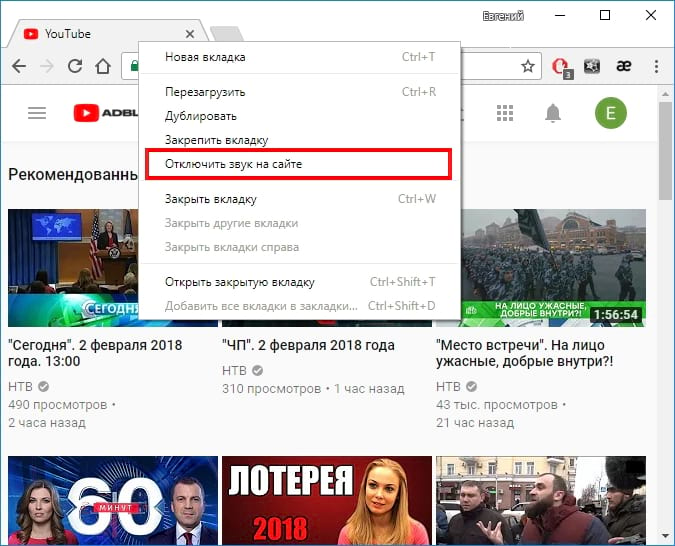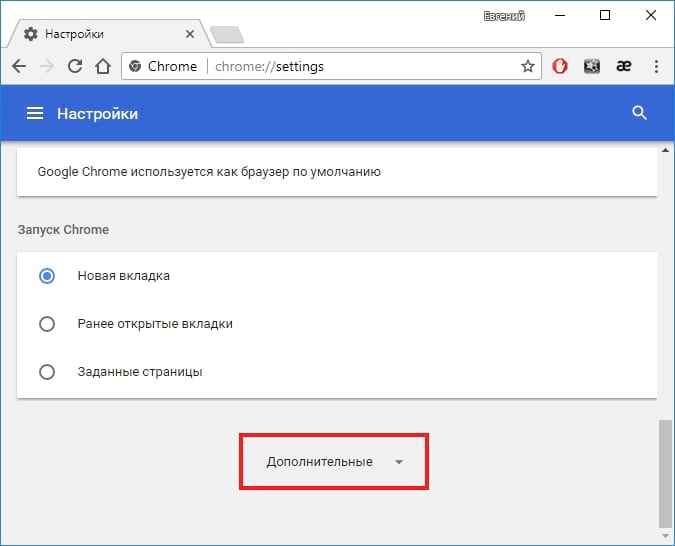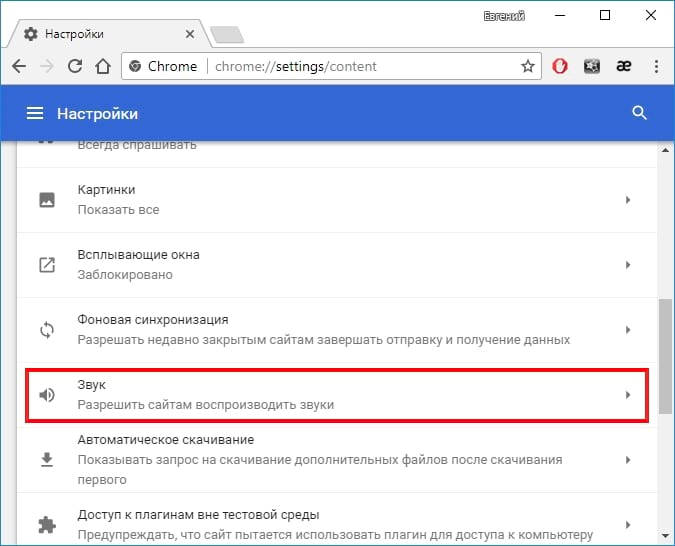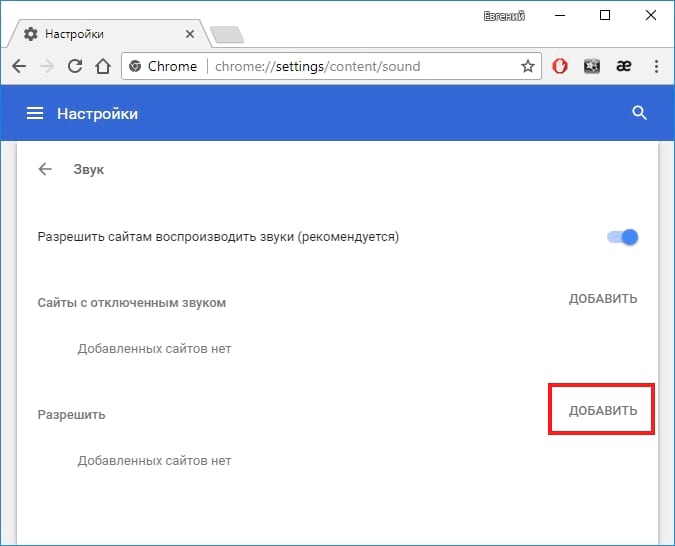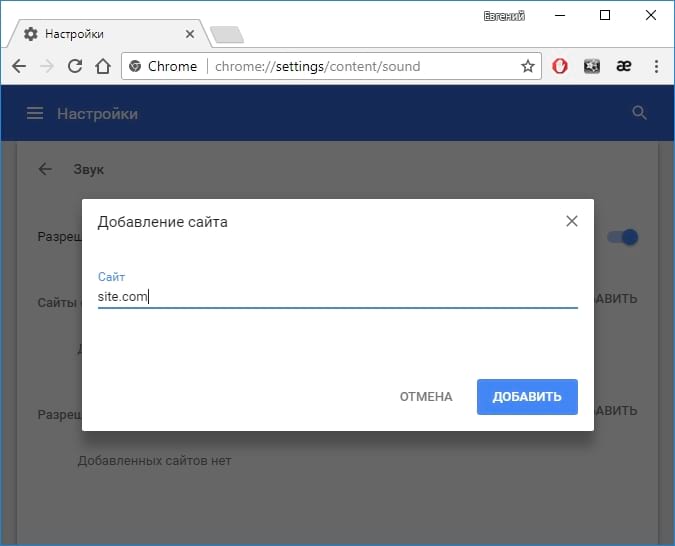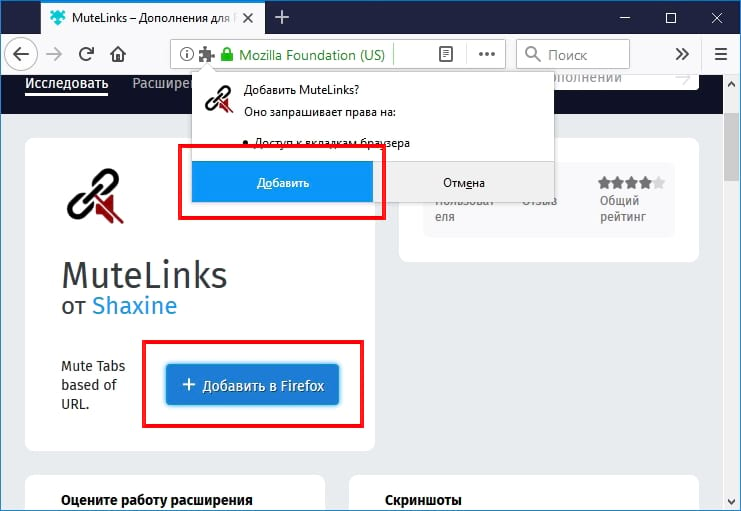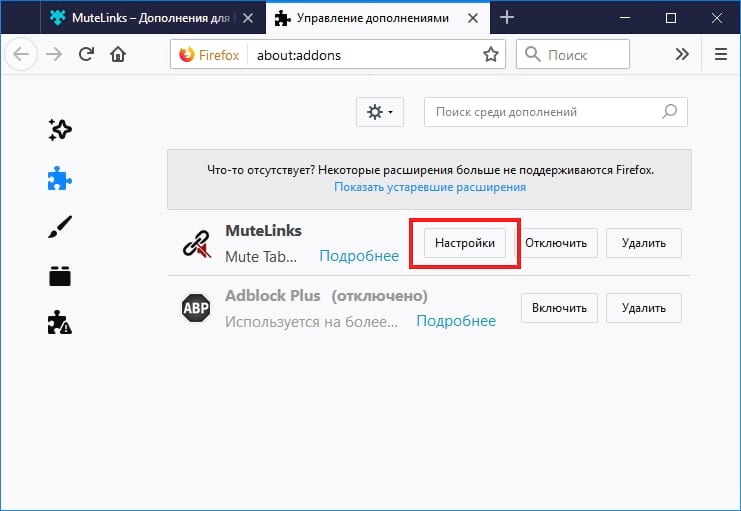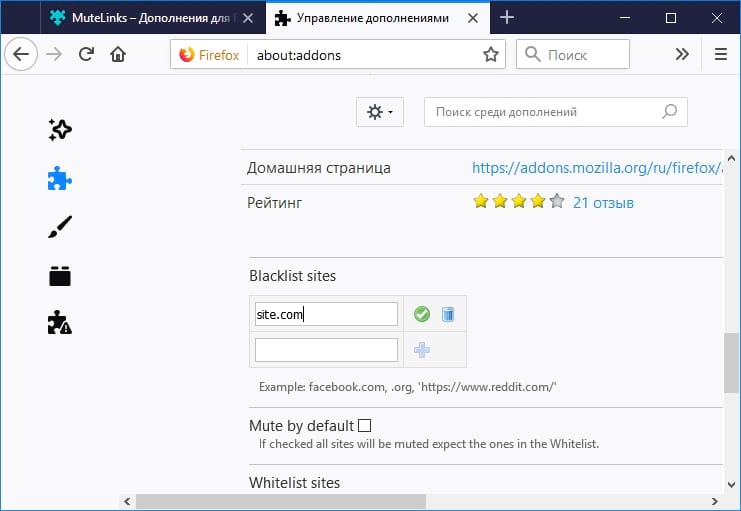Предположим, Вам не нужен звук, когда Вы просматриваете Интернет дома, на работе или в общественном месте. Вы втайне боитесь, что все, на что Вы нажмете, откроет новую вкладку с видеозаписью с автовоспроизведением или начнет звучать аудио объявление. Вы можете автоматически выключать звук при открытии вкладки.
Никто не любит внезапный, неожиданный шум при просмотре, но на некоторых сайтах все равно есть автоматическое воспроизведение. К счастью, разработчики браузеров добавили несколько простых способов автоматически отключить звук при открытии вкладки в Chrome и Firefox.
Если Вы пользователь Chrome
У Chrome есть встроенный «черный список». Если Вы хотите отключить звук на определенных сайтах (например, раздражающие видео с автоматическим воспроизведением), Вы можете щелкнуть правой кнопкой мыши на вкладке сайта и выбрать «Отключить звук на сайте».
Но если Вы хотите что-то более мощное, то есть отключение звука для всех вкладок по умолчанию и их белый список — Вы можете сделать это, начиная с версии 64, стабильная сборка которой вышла в январе.
Нажмите кнопку главного меню (три вертикальные точки) в верхнем правом углу, затем «Настройки». Нажмите кнопку «Дополнительные» в нижней части экрана.
В разделе «Конфиденциальность и безопасность» нажмите «Настройки контента». Нажмите «Звук».
Значение по умолчанию для «Разрешить сайтам воспроизводить звуки» позволяет воспроизводить звук с каждого сайта в Интернете, независимо от того, посетили Вы его или нет. Чтобы изменить это, нажмите на переключатель. Если Вы действительно хотите отключить весь звук, Вы можете добавить исключения из этого правила, нажав «Добавить» рядом с разделом «Разрешить».
Но большинство пользователей, вероятно, предпочтут включить главную опцию и добавить сайты в список «Без звука». Просто введите любой URL-адрес, затем нажмите «Добавить».
Теперь, когда Вы посещаете этот сайт или открываете новую вкладку по ссылке, все аудио (включая видео с автоматическим воспроизведением) будут отключены. Наслаждайтесь тишиной.
Если Вы пользователь Firefox
На момент написания статьи Firefox выпустил 58 версию «Quantum». Он не имеет таких же встроенных параметров отключения звука как в последней версии Chrome, но есть расширение, которое Вы можете использовать, это почти то же самое. Нажмите здесь, чтобы перейти на страницу расширения Firefox, затем нажмите «Добавить в Firefox», затем «Добавить» во всплывающем окне.
Затем нажмите кнопку главного меню, три горизонтальные полосы, в правом верхнем углу окна. Нажмите «Дополнения».
В разделе «MuteLinks» нажмите «Настройки».
Прокрутите вниз до раздела с надписью «Blacklist sites». Чтобы добавить сайт, звук на котором Вы хотите окончательно отключить, нажмите синий значок «+». Затем щелкните значок карандаша и введите URL-адрес сайта, звук на котором Вы хотите отключить.
Вы можете добавить столько сайтов, сколько хотите. Теперь всякий раз, когда Вы посещаете их из строки URL или любой ссылки, они автоматически отключат звук для любых видео или фоновой музыки.
В качестве альтернативы, если Вы хотите, чтобы каждый сайт отключал звук, за исключением тех, которые Вы чаще всего посещаете, нажмите «Mute by default». Вы можете добавить исключения, нажав «+» в разделе «Whitelist sites», затем нажмите на значок карандаша и добавьте URL-адрес вручную, как и черный список.